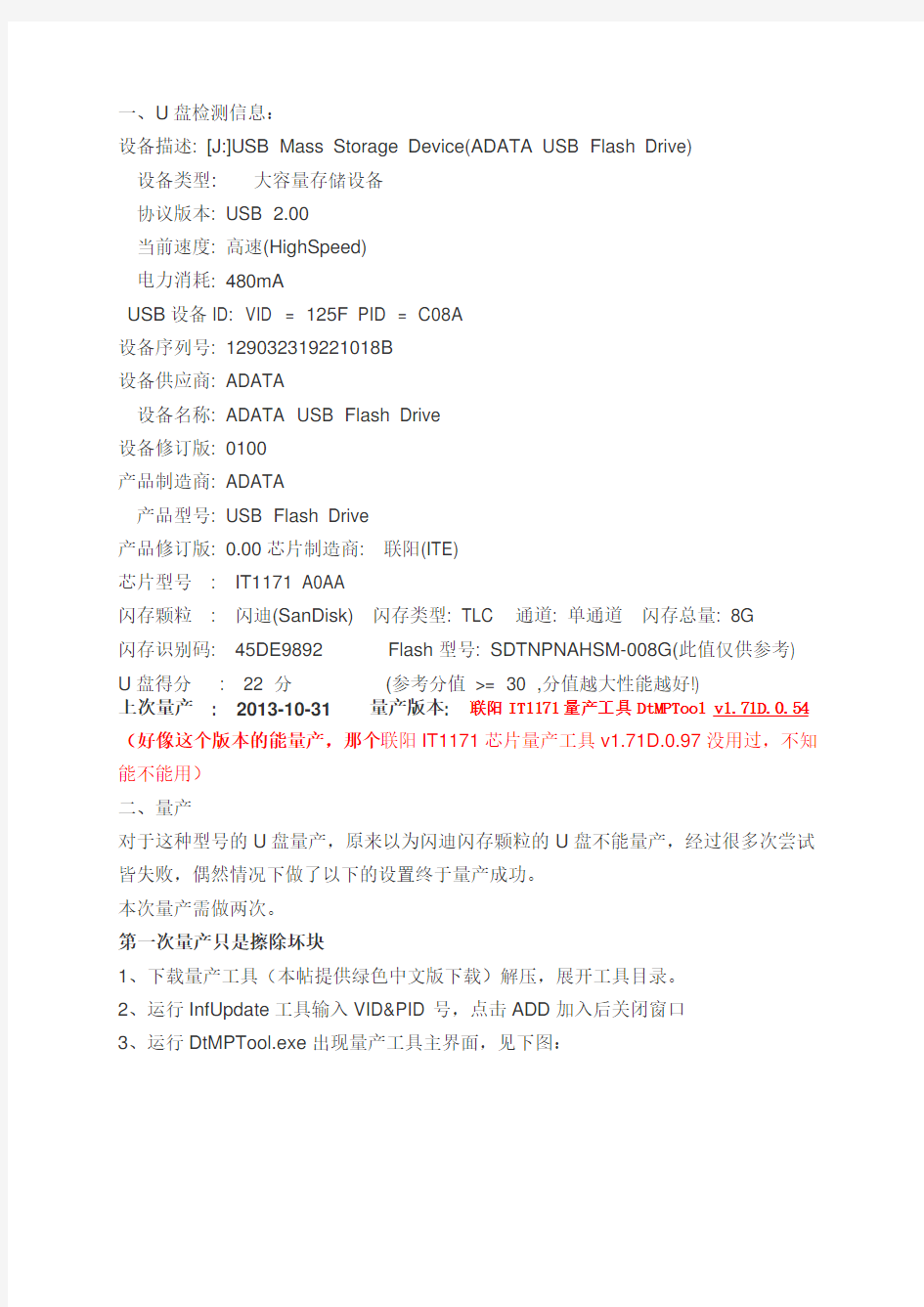
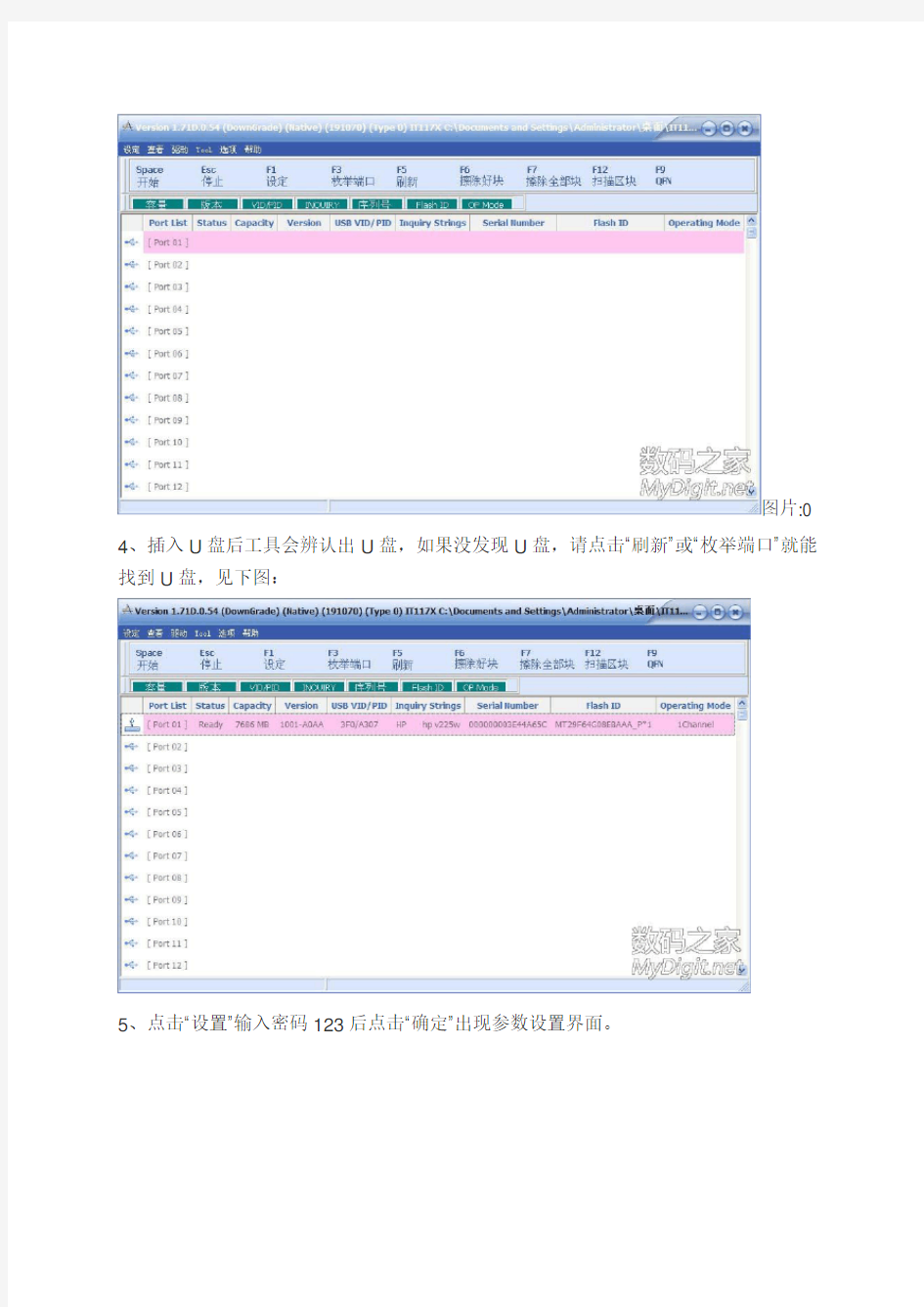
一、U盘检测信息:
设备描述: [J:]USB Mass Storage Device(ADATA USB Flash Drive)
设备类型:大容量存储设备
协议版本: USB 2.00
当前速度: 高速(HighSpeed)
电力消耗: 480mA
USB设备ID: VID = 125F PID = C08A
设备序列号: 129032319221018B
设备供应商: ADATA
设备名称: ADATA USB Flash Drive
设备修订版: 0100
产品制造商: ADATA
产品型号: USB Flash Drive
产品修订版: 0.00芯片制造商: 联阳(ITE)
芯片型号: IT1171 A0AA
闪存颗粒: 闪迪(SanDisk) 闪存类型: TLC 通道: 单通道闪存总量: 8G
闪存识别码: 45DE9892 Flash型号: SDTNPNAHSM-008G(此值仅供参考) U盘得分: 22 分(参考分值>= 30 ,分值越大性能越好!)
上次量产: 2013-10-31 量产版本: 联阳IT1171量产工具DtMPTool v1.71D.0.54(好像这个版本的能量产,那个联阳IT1171芯片量产工具v1.71D.0.97没用过,不知能不能用)
二、量产
对于这种型号的U盘量产,原来以为闪迪闪存颗粒的U盘不能量产,经过很多次尝试皆失败,偶然情况下做了以下的设置终于量产成功。
本次量产需做两次。
第一次量产只是擦除坏块
1、下载量产工具(本帖提供绿色中文版下载)解压,展开工具目录。
2、运行InfUpdate工具输入VID&PID号,点击ADD加入后关闭窗口
3、运行DtMPTool.exe出现量产工具主界面,见下图:
图片:0 4、插入U盘后工具会辨认出U盘,如果没发现U盘,请点击“刷新”或“枚举端口”就能找到U盘,见下图:
5、点击“设置”输入密码123后点击“确定”出现参数设置界面。
A、“厂商信息”页面设置如下图:(自己做了个性设置,以自己的名字做为产品名称)
“厂商信息”栏参数除VID&PID外可随意修改,VID&PID最好别改,若你执意要改则应按十六进制规范填写。“QC项目”栏选“自动侦测”,“磁盘类型”栏可选自己喜欢的,“可除去的”为ZIP,“本地”为HDD。
B、“参数输入”页面设置:
可以选择自己喜欢的序列号,选“本地”项后就可以输入序列号。第一次量产时“mass pr oduction”栏的“开卡之前”项应选“Rebuild Bad Block”模式,因为量产工具对第一次量产的U盘要进行坏块标注,否则量产会失败。因该模式必须扫描整个U盘,所以花费的时间较长,请耐心等待。再次量产时可选“正常”以便节省时间。“开卡之后”项选“没有”
C、“分区设置”页面设置如下图:
勾选“公共分区I”,“公共分区I”容量大小选“自动”。请注意:绝不能勾选“公共分区II”,否则就会量产失败。“加密分区”和“隐藏分区”本人认为没有太大的意义,读者可自行研究。设置好后点击“确定”按钮保存配置文件退出,点击“开始”按钮开始量产。量产成功时会出现下图:
第二次量产成为系统启动盘和U盘:
前几步和第一次的步骤1至步骤5的A项相同。不同的就是步骤5的B项,这次量产时可选“正常”以便节省时间。
C项,如图
注意红框区一定要勾选上。
三、量产成功
量产成功时会出现下图: